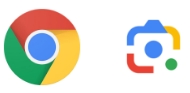手書き文字や印刷文字をテキストデータ化したいとき、OCR(オーシーアール)と呼ばれる文字認識機能が便利です。
OCRとはOptical Character Recognition(光学文字認識)の略で、紙や画像ファイルに書かれている文字をデジタルデータに変換する技術のことです。
最近では無料のアプリやサイトが多く嬉しい反面、どれを使っていいか迷ってしまうという方も多いのではないでしょうか?
そこで今回は、20個以上のOCRのアプリやサイトを試してみました!
検証を重ねて辿り着いた、簡単に使えて精度の高いアプリ&サイトをご紹介します。
デジタル機器が苦手な私でも使いやすかったものだけを厳選しています♪
資料制作までトータル対応
ブランドの魅力を伝える資料とWEBサイトをアドシンが一貫して制作します。
ロゴや配色、トーン&マナーを揃えることで、資料とWEBに統一感を持たせ、ブランドの印象を最大化!
企画からデザイン・実装までワンストップで対応し、社内の負担を減らしながら、訴求力あるクリエイティブを提供します。
OCR機能の使いやすさと正確さを検証
検証内容は以下の通りです。
1. 簡単に使えるかどうか
2. 文字間違いが少ないかどうか
3. 回数や容量の制限はないかどうか
使用したスマホ:iPhone SE
使用した原稿:↓あえて裏紙に走り書きしてみました。

おすすめスマホアプリ3選|手書きや印刷文字をテキストデータに

Chrome「Google レンズ」
| 【検証結果:1文字間違い】文字認識率98%
株式会社アドシン |
◯検索窓のGoogleレンズアイコンでカメラが起動し、簡単に文字の読み取りができます!
◯ChromeはAndroidスマホに標準搭載されていて、iPhoneでもシェアが高いので安心♪
Googleアプリでも同様にGoogleレンズを使えますが、私はChromeアプリの方が使いやすいと感じました。
LINE「文字認識」機能
| 【検証結果:3文字間違い】文字認識率95%
株式会社アドシン |
◯LINEのカメラで簡単に文字認識できます。
◯操作の手順も少なく、そのままLINEでテキストを送れるのも便利♪
パソコンにLINEアプリを入れて連動させると仕事も時短につながります。
カメラ 「テキスト認識表示」
| 【検証結果:5文字間違い】文字認識率92%
株式会社アドシン |
◯iPhone標準搭載のカメラアプリや写真アプリで文字認識できます。
◯右下に現れる「テキスト認識表示」のボタンをタップするだけ。
テキストを長押ししてコピーするのに最初は少し手間取りましたが、慣れれば簡単です。
既存資料を活用!
効率的なWEBサイト制作でデジタル変革をサポート
おすすめのWebサイト3選|画像から文字をテキストデータに

EzOCR 「ファイルOCR」
| 【検証結果:文字間違いなし】文字認識率100%
株式会社アドシン |
◯画像ファイルを選択してアップロードするだけの簡単操作♪
△回数制限アリ(無料枠は10回/24時間まで)
回数制限があるのが残念ですが、10回までは必ずこれを使うくらい気に入っています。
Small SEO Tools 「画像から文字を抽出」
| 【検証結果:文字間違いなし】文字認識率100%
株式会社アドシン 〒861-8005 熊本県熊本市北区龍田陳内2丁目1-77 TEL. 096-249-3456 FAX.096-249-3466 |
◯画像をドラッグするだけでもOKの超簡単操作♪
△容量制限アリ(5MBまで)
△改行されない
サイトの操作性も文字認識も非常に優秀ですが、画像を軽くしたり改行をしたりの一手間がかかる場合も。
Chrome「Google レンズ」
| 【検証結果:1文字間違い】文字認識率98%
株式会社アドシン |
◯Googleレンズはスマホでもパソコンでも使いやすいです。
◯検索窓のGoogleレンズアイコンをクリックして、画像をドラッグするだけの簡単操作♪
△〒(郵便記号)に弱い
印刷文字でも何度か検証しましたが、「〒」は一度も正しく認識されませんでした。住所が多い原稿には今のところは不向きかもしれません。
既存資料を活用!効率的なWEBサイト制作でデジタル変革をサポート
現時点の私の結論
【紙で短い文章の場合】
- スマホのChromeアプリのGoogleレンズ
- LINEで送る場合…スマホのLINEアプリの文字認識機能
【紙で長い文章の場合】
- スマホで撮影してパソコンに送り、EzOCR
- EzOCRの回数制限を超えた場合…ChromeのGoogleレンズ
- EzOCRの回数制限を超えた+住所が多い原稿の場合…Small SEO Tools
【画像ファイルの場合】
- EzOCR
- EzOCRの回数制限を超えた場合…ChromeのGoogleレンズ
- EzOCRの回数制限を超えた+住所が多い原稿の場合…Small SEO Tools
番外編:【Macユーザーの方におすすめ】超時短OCR
デスクトップで画像をクリック
STEP1
デスクトップなどにある画像ファイルをマウスで選択して、Enterキーを押します。
表示された画像の右下にOCRアイコンが出てきますのでクリックします。
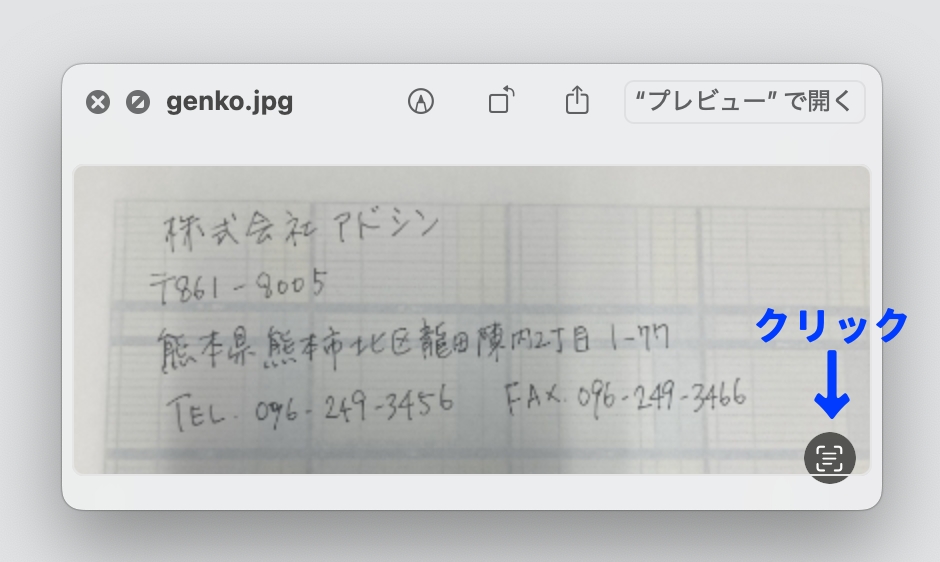
STEP2
手書き文字がテキストとして選択できます。
選択してコピー(⌘C)します。
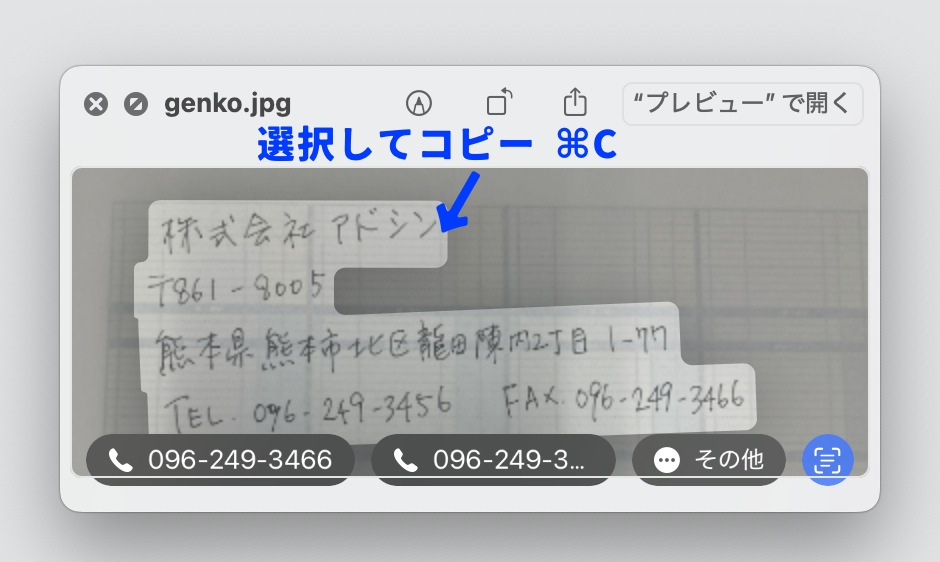
STEP3
使用したいファイルなどにペースト(⌘V)して、完了です。
| 【検証結果:3文字間違い】文字認識率95%
株式会社アトシン |
◯画像がすぐにテキスト化できる。
◯超簡単・超時短
△濁点に弱い
Macユーザーの方はぜひ一度お試しください♪
まとめ
たくさんのOCRアプリやサイトを試してみて、たくさんの発見がありました。
スマホアプリは手軽で使いやすいですが、文字の間違いはWebサイトのOCRの方が少ないようです。
それぞれの特長を生かして使いこなせば、かなり仕事の時短につながりそうですね。
時短できる作業は効率的に終わらせて、校閲やデザインに時間をかけるよう心がけています。
ブランドの魅力を伝える資料とWEBサイトをアドシンが一貫して制作します。
企画設計の段階から、構成・デザイン・実装・公開後の運用支援に至るまで、すべての工程をワンストップで対応。
外注や社内調整の手間を最小限に抑えながら、「伝わる」デザインと「成果につながる導線設計」で、お客様の課題解決をサポートします。
ロゴやカラー、フォント選定などのビジュアルも含め、資料とWEBのトーン&マナーを揃えることで、ユーザーに与える印象を統一し、ブランド価値をより強固に伝えることができます。
特に企業やサービスの立ち上げ期、新規事業展開、既存ブランドのリブランディングなど、「ゼロからの構築」や「刷新」が求められるフェーズでは、統一されたアウトプットの有無が、信頼感・浸透力・訴求力に大きく影響します。
アドシンでは、熊本を拠点に全国対応でさまざまな業種・企業様の課題に寄り添ってきた実績を活かし、デザインだけでなく、言葉・ストーリー・構成の設計までを一貫してご提案。
御社の「らしさ」がしっかりと伝わる資料・WEBサイト制作をお手伝いします。
既存資料を活用!
効率的なWEBサイト制作でデジタル変革をサポート